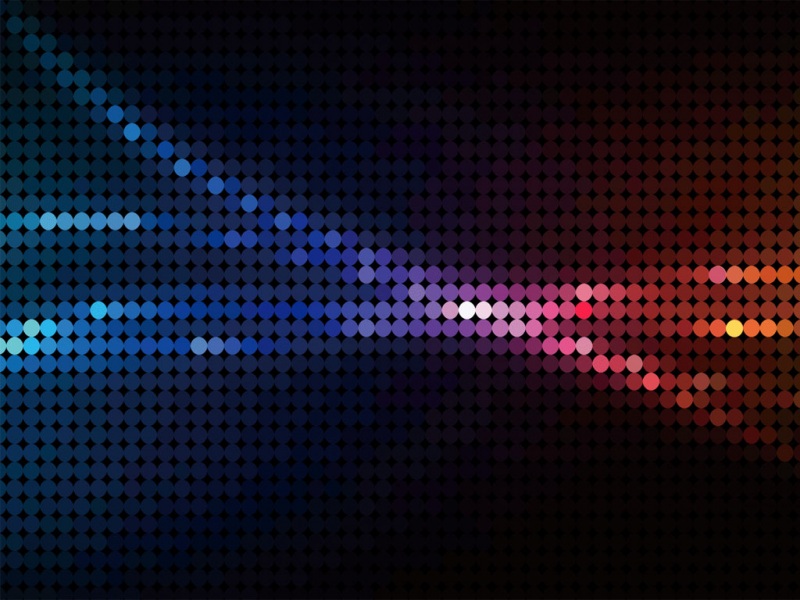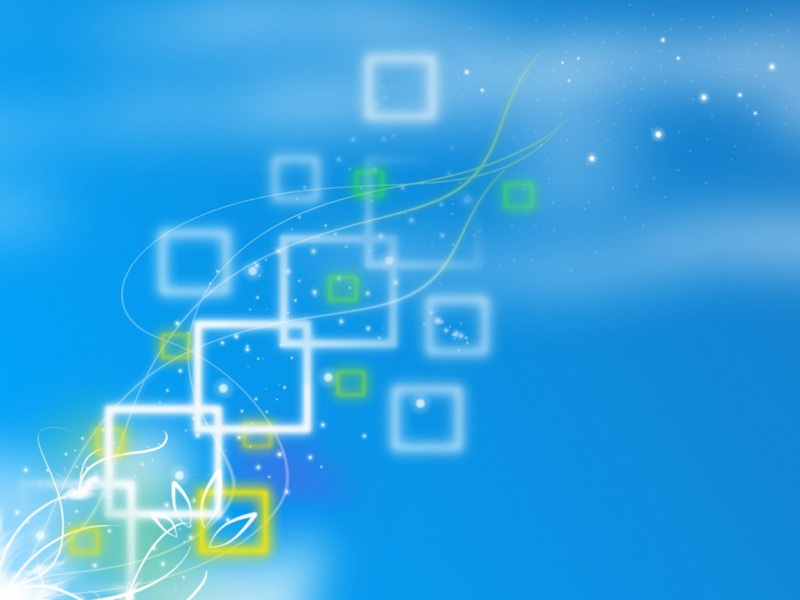XMind思维导图软件和常用快捷键
搬砖…
官方推荐视频教程:Xmind思维导图从入门到精通-官方推荐教程B站视频
XMind 快捷键完整命令
快捷键(Windows) 描述
+ 展开当前分支- 收缩当前分支* 展开所有分支/ 收缩所有分支Alt± 显示系统菜单Alt+/ 内容辅助Alt+? 上下文信息Alt+向上箭头 向前移动主题Alt+向下箭头 向后移动主题Alt+向左箭头 向左移动主题Alt+向右箭头 向右移动主题Alt+Enter 添加标注Alt+F7 下一页Alt+PageDown 下一个子标签Alt+PageUp 上一个子标签Alt+Shift+? 上下文信息Alt+Shift+F7 前一页Ctrl++ 放大Ctrl+, 上一步Ctrl± 缩小Ctrl+. 下一步Ctrl+0 实际大小Ctrl+1,2,3,4,5,6 快速添加优先级图标Ctrl+= 放大Ctrl+A 选中全部主题Ctrl+Alt+A 选中子主题Ctrl+Alt+N 从模板新建工作簿Ctrl+Alt+T 从主题创建新画布Ctrl+B 添加外框/加粗Ctrl+C 复制Ctrl+D 居中对齐Ctrl+E 快速切换编辑器Ctrl+Enter 插入当前主题父主题Ctrl+Enter 提交备注Ctrl+Enter 提交批注Ctrl+F 查找/替换Ctrl+4 关闭活动的编辑器Ctrl+6 切换至下一个编辑器Ctrl+7 切换至下一个视图Ctrl+8 切换至下一个透视图Ctrl+10 显示视图菜单Ctrl+H 修改超链接Ctrl+Home 返回中心主题Ctrl+I 插入图片/倾斜Ctrl+Insert 复制Ctrl+L 左排列/插入联系Ctrl+M 换活动视图或编辑器的最大化/复原状态Ctrl+N 打开新建模板窗口Ctrl+O 打开工作簿Ctrl+P 打印Ctrl+R 右排列Ctrl+S 保存当前工作簿Ctrl+Shift+A 选中同级主题Ctrl+Shift+E 切换至编辑器Ctrl+Shift+F4 全部关闭Ctrl+Shift+F6 上一个编辑器Ctrl+Shift+F7 上一个视图Ctrl+Shift+F8 上一个透视图Ctrl+Shift+L 快捷键助手Ctrl+Shift+N 创建新工作簿Ctrl+Shift+S 保存所有工作簿Ctrl+Shift+W 关闭所有工作簿Ctrl+T 字体Ctrl+T 创建新思维导图Ctrl+U 下划线Ctrl+V 粘贴Ctrl+W 关闭当前工作簿Ctrl+X 剪切Ctrl+Y 重做Ctrl+Z 撤销Ctrl+{ 切换分割编辑器(垂直)Ctrl+_ 切换分割编辑器(水平)Ctrl+] 添加概要Ctrl+鼠标滑轮 放大/缩小Enter 插入主题Enter 结束当前的工作(焦点转移)Esc 取消截图/关闭部分F2 编辑主题F3 编辑标签F4 编辑备注F5 演示模式/刷新F6 下钻Shift+F6 上钻F7 智能截图F8 开始头脑风暴F12 激活编辑器Shift+Delete 剪切Shift+Enter 在当前主题前插入主题Shift+Insert 粘贴Shift+Tab 焦点切换Tab 插入子主题Insert 插入子主题Delete 删除软件链接: 网盘
提取码: 546s